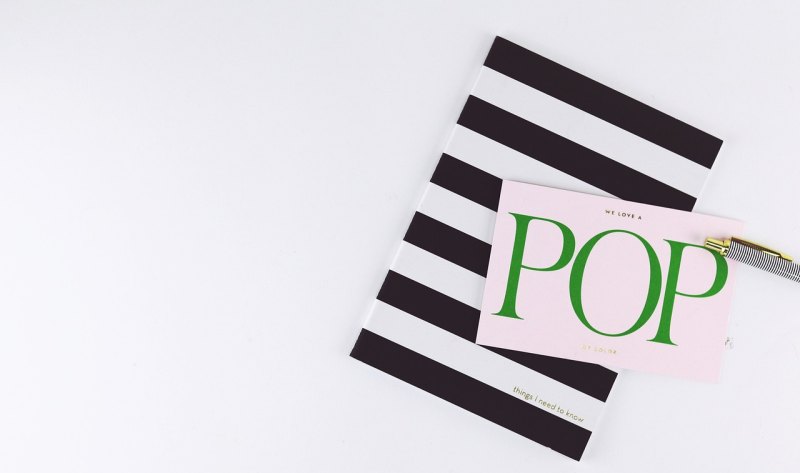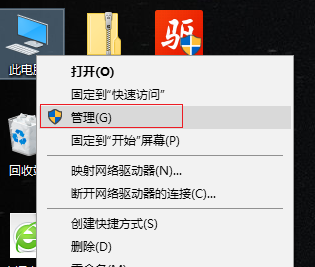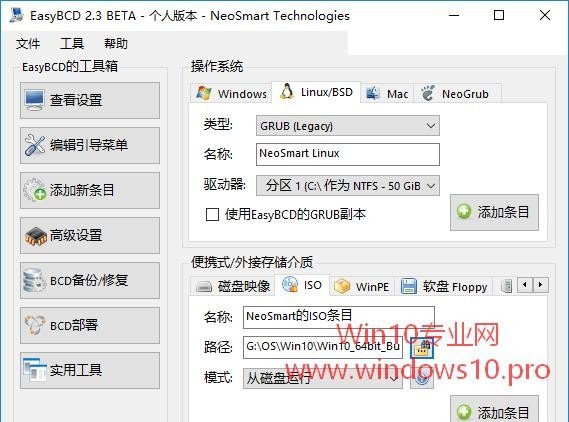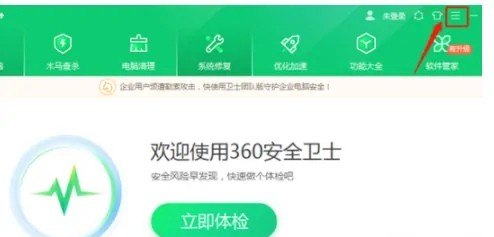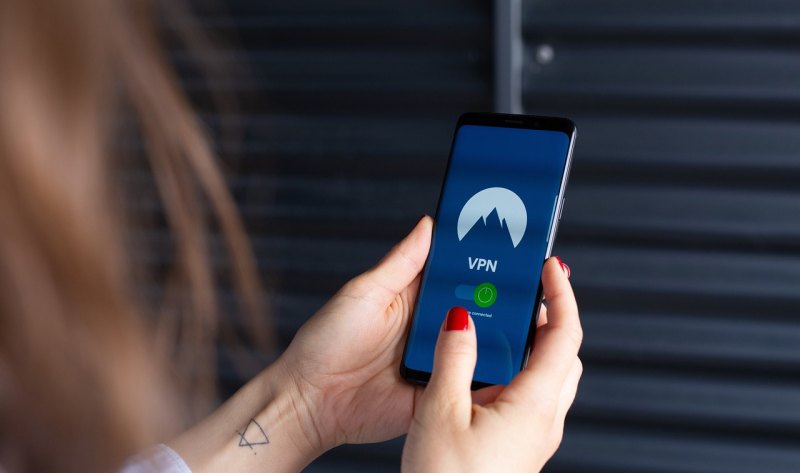电脑硬盘怎么全部格式化并重新分区?
第一步:我们首先打开DiskGenius软件,然后可以看到当前显示的硬盘,我们选择删除分区。
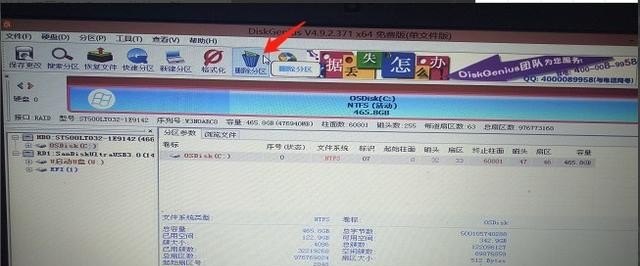
第二步:我们点击完删除分区之后,会弹出来让我们确认硬盘数据是否可以删除的提示,我们选择是就可以了。

第三步:我们删除完分区之后,在DiskGenius上方选择新建分区菜单。

第四步:我们在弹出来的分区熟悉中可以对硬盘进行设置,比如4k对齐等等,然后点击确定。

第五步:分区完成后,我们点击DiskGenius左上方的保存按钮。

第六步:新创建的分区需要格式化,我们在点击完保存后,选择格式化就可以了,这下我们的硬盘又变成全新的状态了。

如何将硬盘重新分区?
1、首先右键点击“此电脑”,选择“管理”选项,在弹出的计算机管理对话框中点击打开“磁盘管理”;
2、然后选中要分区的磁盘,点击右键,选择“压缩卷”;
3、在弹出的对话框中输入需要分出来的磁盘大小,完成后点击“压缩”;
4、这时会出现新的磁盘,右键点击新磁盘,选择“新建简单卷”,然后鼠标单击“下一步”;
5、选择简单卷的大小,单击“下一步”,最后选择“完成”即可。
除了上面的方法,还可以通过分区助手等PE工具对硬盘进行分区,一般用来重装系统的启动盘中都会自带分区工具,插入启动盘,重启电脑后按快捷启动键进入PE系统,然后打开分区助手根据说明进行操作即可。
电脑内存中怎样重新分区?
要重新分区电脑内存,您需要使用磁盘管理工具。首先,打开磁盘管理工具,找到您想要重新分区的磁盘。然后,右键点击该磁盘并选择“收缩卷”。在弹出的对话框中,输入要收缩的空间大小。接下来,您将获得一块未分配的空间。右键点击该空间并选择“新建简单卷”。按照向导的指示,选择分区大小和文件系统类型。最后,点击完成并等待分区过程完成。请注意,在重新分区过程中,确保备份重要数据,以免丢失。
怎么把系统盘c盘重新分区?
C盘太小要重新分区的方法是:首先打开磁盘管理器删除C盘的下一个区;然后点击C盘的扩展卷执行;最后选择要分配的空间大小即可。
我们买电脑时,各区分盘都是分好的,有时候C盘分的较小,而在用的过程中,很多东西是必须放在C盘的,导致C盘越来越小,最后可能就是系统空间不足,接下来,将在文章中为大家分享的是如何对C盘进行重新分区,希望对大家有所帮助
(1)右击“计算机”选择“管理”找到磁盘管理点击打开
(2)可以看到每个盘的情况,如果是C盘小的话,要扩展,那么C盘的下一个区必须是空的,所以要先删除D盘,右击D盘,点击删除卷,在此之前,如果你的D盘如果存了文件,记得要拷贝下来,先放在其他盘,等会还是可以再++过来的。
(3)删除D盘以后,这里显示的就不是D盘了,而是未分区。
(4)再点击C盘的扩展卷,我这里的扩展卷是灰色的,不能执行,是因为我的D盘没有删除,如果执行了第二步,那么你的扩展卷是可以执行的。
(5)接下来就是你想要分多少到C盘了,我这里已经分过了,就不能截图了,选择好了以后,就可以看到你的C盘变大了。
(6)到这时,就已经分好了,如果D盘还有空间,你可以给它命名为D盘,OK,再将刚才的文件++过来,那么你的电脑看起来没变化,实际上C盘已经大了很多,我就是从50G变到250G的。
(7)给其他区分盘同样,只要保证它的下一个盘是未分区就OK了,也可以压缩某一个盘,这样就会多有一个盘了,像是F盘,直接右击压缩卷就可以了。
到此,以上就是小编对于电脑硬盘重新分区的问题就介绍到这了,希望介绍关于电脑硬盘重新分区的4点解答对大家有用。